Det er frustrerende: Du har taget et fantastisk foto, men himlen er overexponeret og viser ingen detaljer. Du spørger dig selv, hvordan man kan redde den? I denne vejledning viser jeg dig, hvordan du med softwaren Lightroom kan redigere og genskabe en overexponeret himmel.
Vigtigste opdagelser
- En overexponeret himmel kan ofte kun reddes delvist.
- Det er lettere at genskabe detaljer fra skyggerne end fra højlysene.
- Med eksponeringsjusteringer og brug af gradientfiltre kan du opnå dramatiske himmeludtryk.
Trin-for-trin vejledning
For at skabe et imponerende foto ud af en overexponeret himmel, følg disse trinene.
1. Vælg og analyser fotoet
Først vælger du et billede, som har en overexponeret himmel. Et eksempel kunne være et foto taget i en kraftigt overskyet himmel, hvor du har eksponeret for forgrunden. Læg mærke til de oplyste og mørke områder af billedet for at arbejde målrettet med justeringerne.
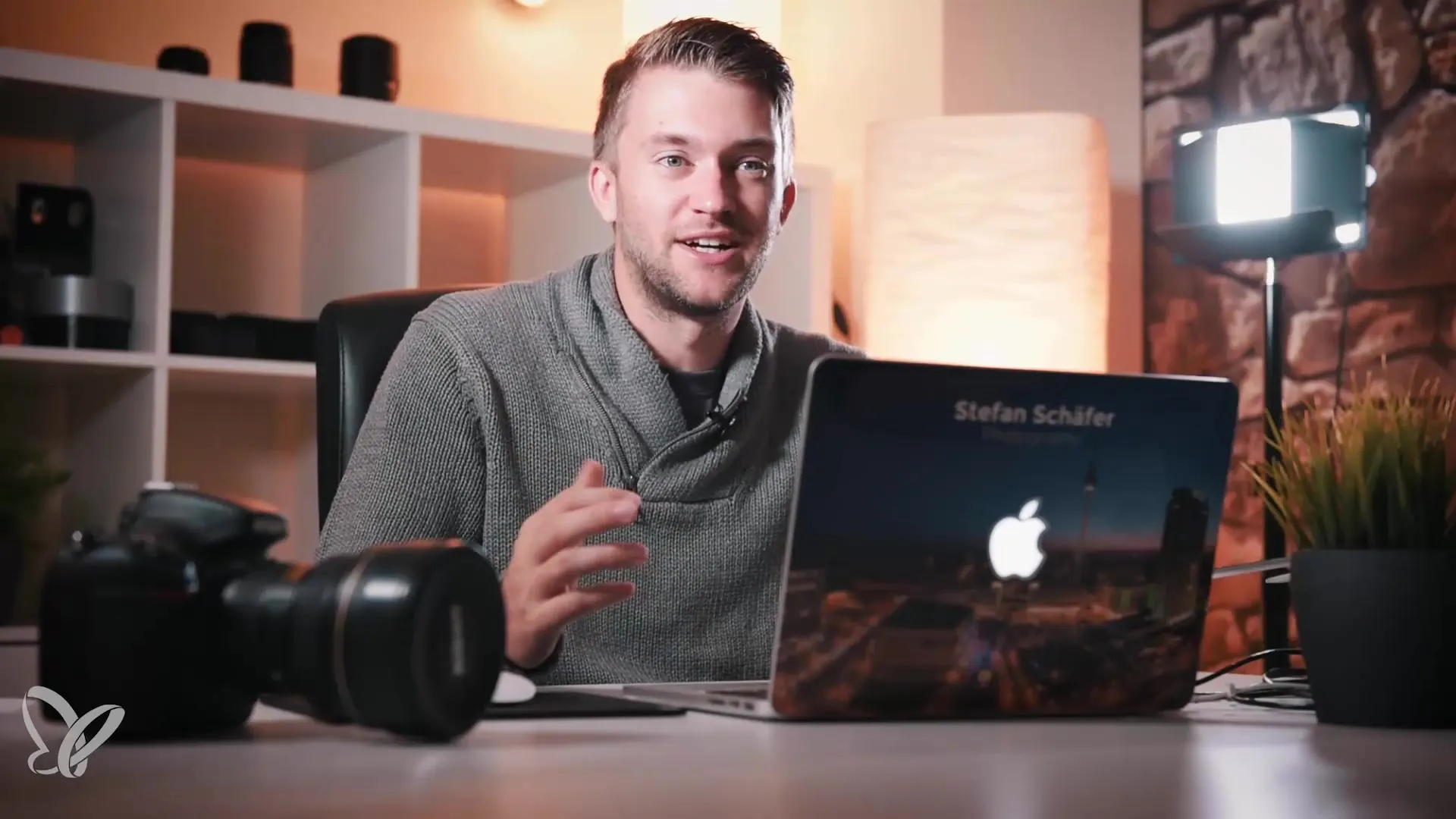
2. Juster eksponeringen
Åbn billedet i Lightroom og start med eksponeringen. Du kan bruge skyderen til at reducere de generelle højlys i billedet. Sørg for at få så mange detaljer tilbage som muligt. Du vil se, at detaljerne i himlen forbedres, mens skyggeområderne ikke påvirkes for meget.
3. Anvend gradientfilter
For at redigere himlen målrettet, brug et gradientfilter. Ved at anvende dette filter kan du justere området af himlen uden at påvirke hele forgrunden. Træk gradientfilteret fra toppen nedad, mens du holder Shift-tasten nede for at sikre en lige horisont.
4. Reducer eksponeringen af himlen
Træk eksponeringen i gradientfilteret ned med omkring halvanden blændestop. Du kan også justere højlysene for at få endnu flere detaljer frem fra himlen. Sørg for, at justeringerne passer godt ind i den samlede komposition af billedet.
5. Oplys mørke områder
Når himlen er justeret, bemærk at nogle mørke områder, såsom en sten i forgrunden, nu også ser mørkere ud. For at løse dette problem kan du bruge områdemasken eller penslen. I dette tilfælde er det fornuftigt at oplyse dybderne af stenen for at fremhæve den og balancere kontrasten.
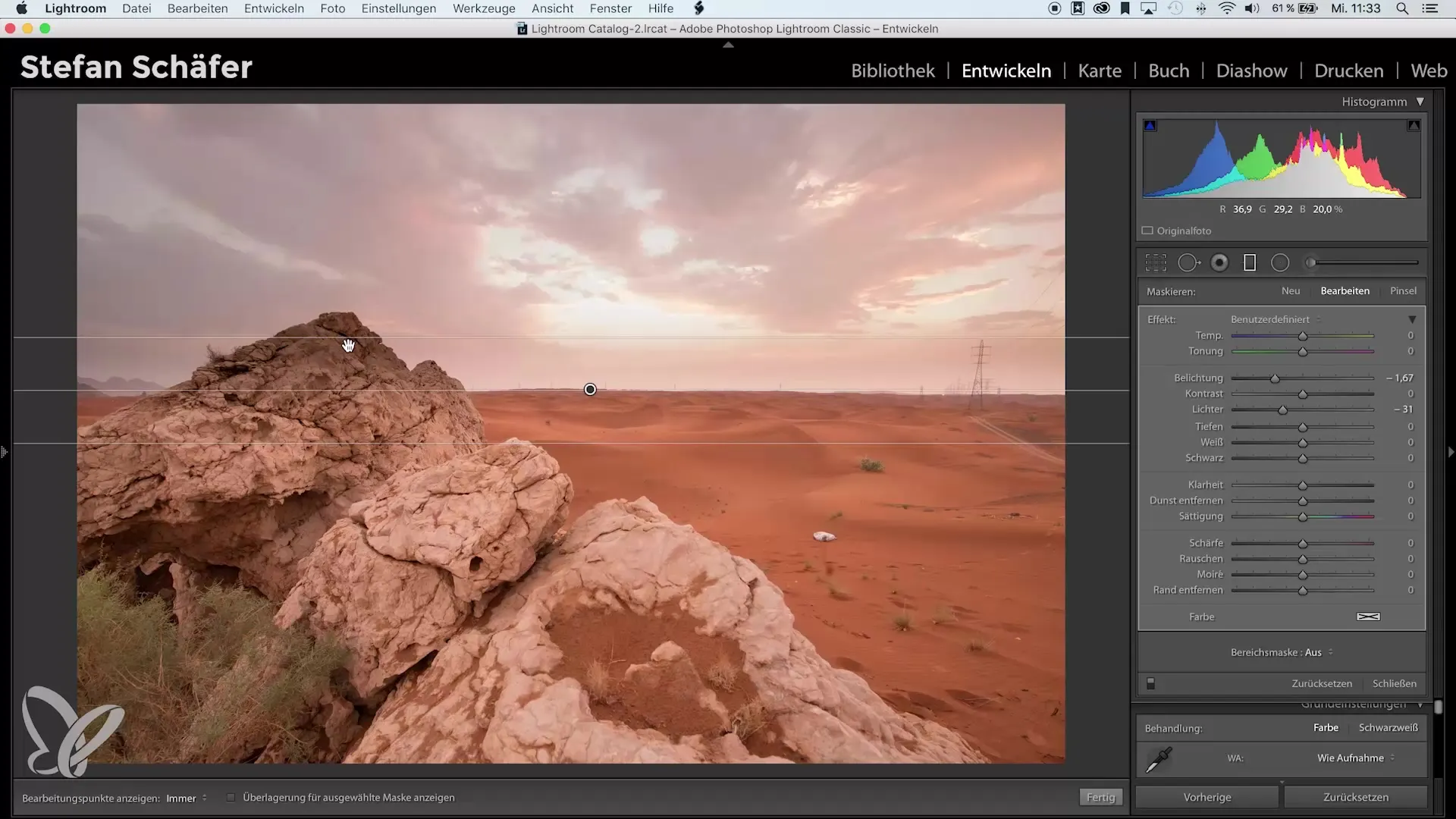
6. Foran-efter sammenligning
For at kontrollere fremskridtene i din redigering, kan du aktivere en foran-efter visning. Se hvordan himlen så ud før, og hvad der er ændret siden redigeringen. Det er imponerende, hvor stor forskel en målrettet justering kan gøre.
7. Vær tilfreds med resultatet
Efter at have udført alle justeringer, skal du kontrollere det samlede resultat. Husk på, at ikke alle dårligt eksponerede fotos kan gøres perfekte, men med disse teknikker har du et solidt grundlag for redigering.
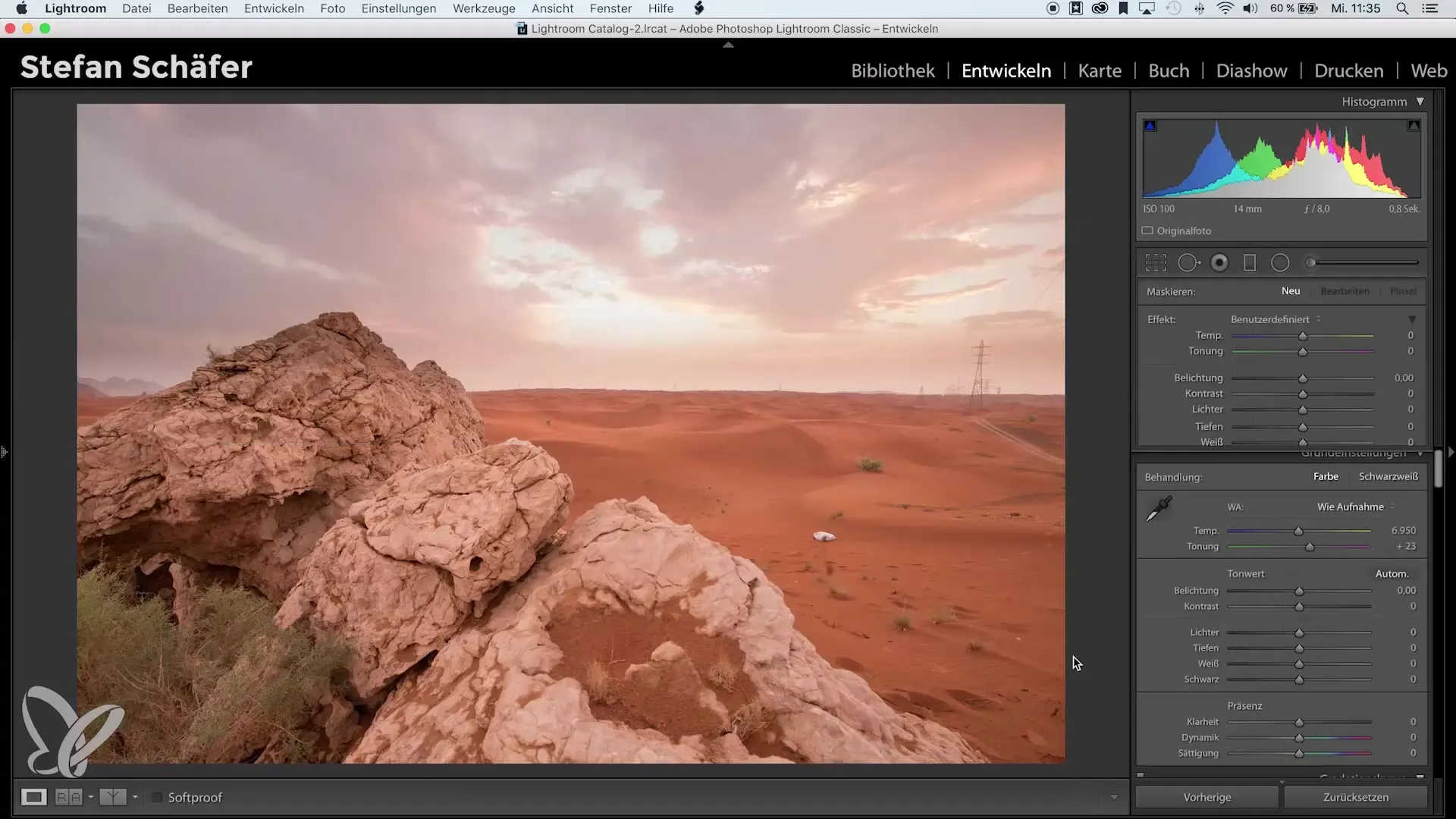
8. Gør fotos optimale
Husk på, at den bedst mulige effekt opnås, hvis du forsøger at sikre en balanceret eksponering allerede ved optagelsen. Hvis du alligevel støder på et problem, ved du nu, hvordan du kan redde himlen med Lightrooms værktøjer.
Opsummering – Vejledning til redning af himlen i Lightroom
Ved at følge disse trin kan du effektivt redigere og genskabe overexponerede himle i dine fotos. Selvom det ikke er muligt at genskabe alle detaljer, vil denne proces give dig betydeligt bedre resultater og gøre dine billeder mere imponerende.
Ofte stillede spørgsmål
Hvordan kan jeg redde en overexponeret himmel i Lightroom?Med eksponeringsjusteringer, gradientfiltre og oplysning af skygger kan du genskabe detaljer.
Hvorfor kan jeg ikke redde hvert overexponerede billede?Hvidt overexponerede områder indeholder ingen detaljer og kan ikke genskabes.
Hvor vigtigt er eksponeringen i fotografering?En god eksponering er afgørende for at bevare de bedste detaljer i lysområderne.
Hvad er de bedste værktøjer i Lightroom til redning af himlen?Gradientfiltre og områdemasker er særligt nyttige til målrettede justeringer.


